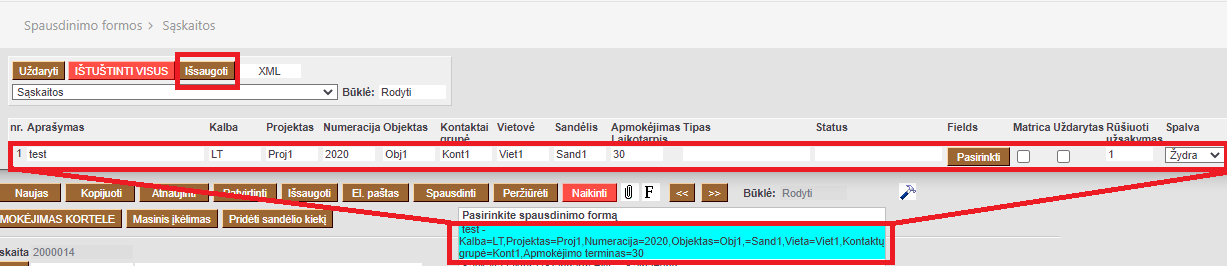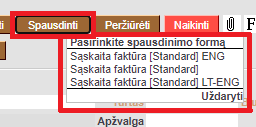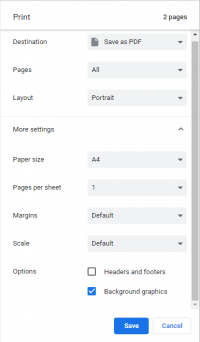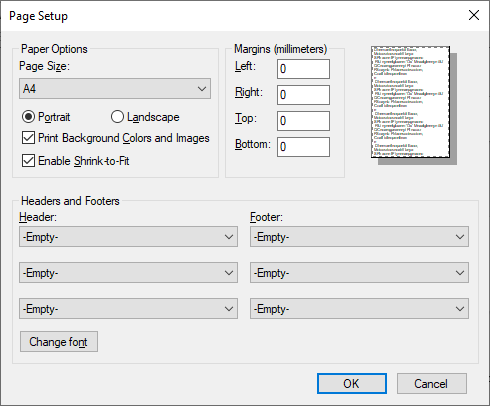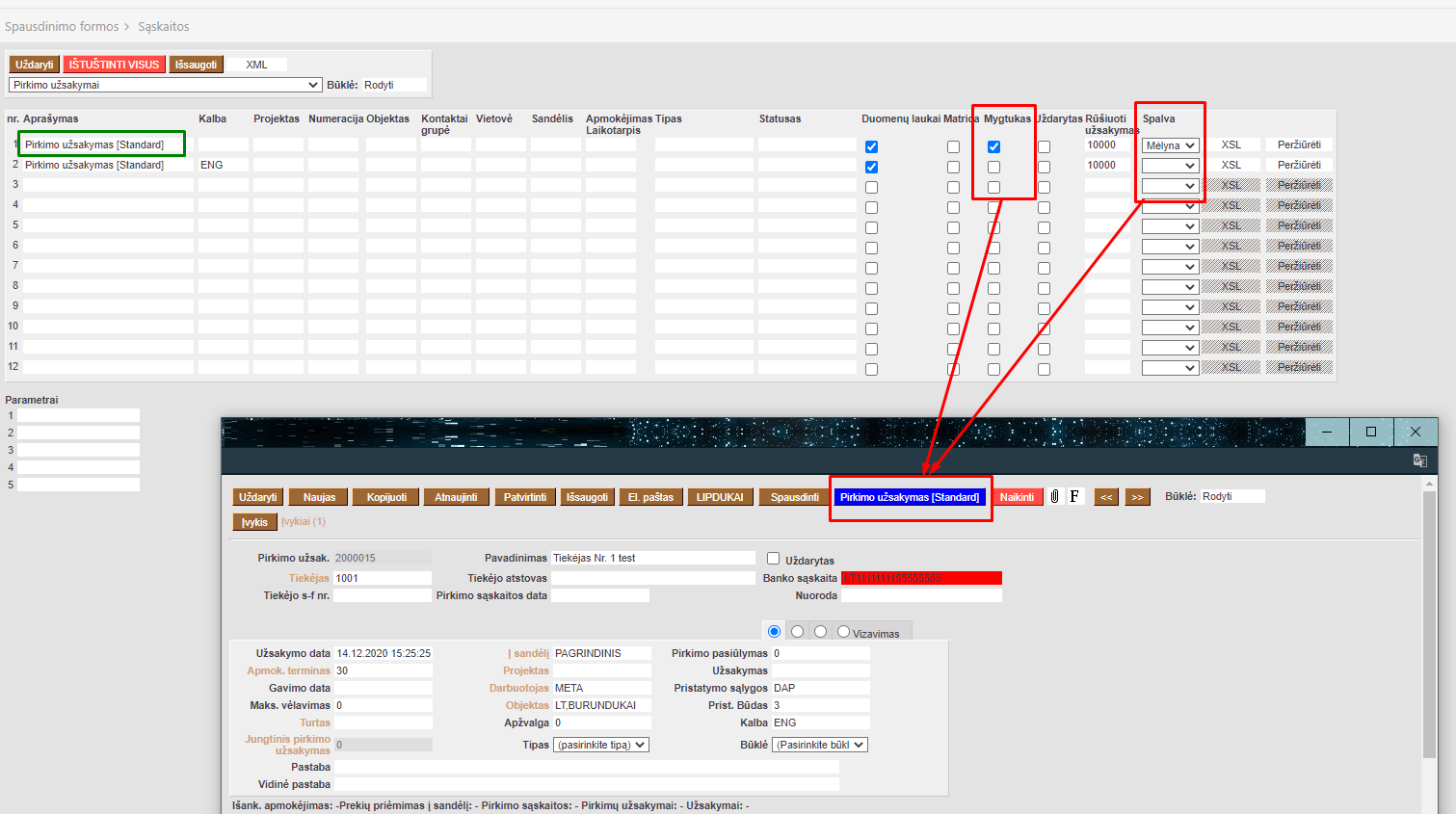Čia yra sena dokumento versija!
Turinys
=
Spausdinimo formos
Norėdami peržiūrėti spausdinimo formas arba jas pažymėti, eikite NUSTATYMAI → Spausdinimo formos ir išskleidžiamame meniu pasirinkite dokumento/ataskaitos tipą.
- Aprašymas - spausdinimo formos pavadinimas.

- Kalba - galite pasižymėti, kokia kalba yra spausdinimo forma
- Projektas - galite pasižymėti, kuriam projektui yra skirta spausdinimo forma. Spustelėkite pelytės kairiuoju klavišu 2 kartus ir pasirinkite iš sąrašo.
- Numeracija - galite pasižymėti, kuriai numeracijai yra skirta spausdinimo forma. Spustelėkite pelytės kairiuoju klavišu 2 kartus ir pasirinkite iš sąrašo.
- Objektas - galite pasižymėti, kuriam objektui yra skirta spausdinimo forma. Spustelėkite pelytės kairiuoju klavišu 2 kartus ir pasirinkite iš sąrašo.
- Kontaktai grupė - galite pasižymėti, kuriai kontaktų grupei yra skirta spausdinimo forma. Spustelėkite pelytės kairiuoju klavišu 2 kartus ir pasirinkite iš sąrašo.
- Vietovė - galite pasižymėti įrašius į laukelį, kuriai vietovėj yra skirta spausdinimo forma.
- Sandėlis - galite pasižymėti, kuriam sandėliui yra skirta spausdinimo forma. Spustelėkite pelytės kairiuoju klavišu 2 kartus ir pasirinkite iš sąrašo.
- Apmokėjimas Laikotarpis - galite pasižymėti, kuriam apmokėjimo laikotarpiui yra skirta spausdinimo forma. Spustelėkite pelytės kairiuoju klavišu 2 kartus ir pasirinkite iš sąrašo.
- Uždarytas - uždėjus varnelę spausdinimo forma nebus naudojama ir nebus rodoma spausdinimo formų sąraše.
- Rūšiuoti užsakymas - jeigu norite norimą spausdinimo formą spausdinti iš karto dokumente paspaudus „Spausdinti“ arba pakeisti jos poziciją sąraše, galite pakeisti eilės numerį. Naudokite numerius kas 10 ar 100, pvz. 10, 20, 30, kad būtų lengviau keisti eilės tvarką.
- Spalva - nustato spalvą spausdinimo formų sąraše.
Pakeitus spausdinimo formos požymius, paspauskite „Išsaugoti“ ir pakeitimai atsivaizduos dokumento spausdinimo formos sąraše:

Spausdinimo formų sąrašas dokumentuose
Norėdami dokumente atidaryti spausdinimo formų sąrašą, dešinių pelės mygtukų paspauskite ant „Spausdinti“:
- Atidaryti spausdinimo formos peržiūrą galite laikant klaviatūros mygtuką SHIFT paspausti „Spausdinti“ arba norimos spausdinimo formos sąraše pavadinimą.
- Jei norite sąskaitą išsisaugoti PDF formatu, laikant klaviatūroje mygtuką CTRL paspauskite „Spausdinti“ arba norimos spausdinimo formos sąraše pavadinimą.
Jeigu spausdinimo forma netelpa į lapą
Naršyklė Google Chrome:
Spausdinimo formos peržiūroje paspauskite klaviatūros mygtukus CTRL+P, išskleiskite More settings ir patikrinkite spausdinimo nustatymus:
- Paper size - A4
- Margins - None
- Scale - Default arba None
- Headers and footers - nuimkite varnelę
Naršyklė Internet Explorer:
Naršyklės lange paspaudžiame ant sraigtelio ikonėlės ir pasirenkame Print → Page setup…
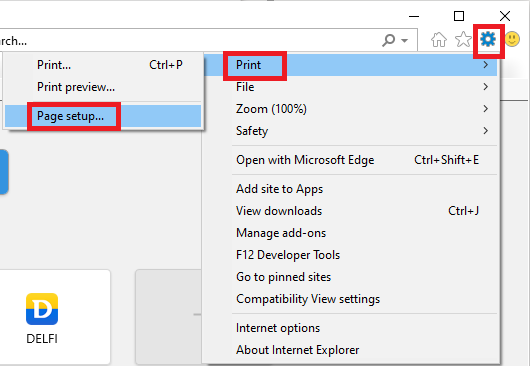
Atsidariusiame lange patikriname spausdinimo nustatymus:
- Page Size - A4
- Margins - 0
- Header - visur -Empty-
- Footer - visur -Empty-
Spausdinimo formos mygtukas dokumente
Dokumentų spausdinimo formų nustatymuose, pažymėjus požymį Mygtukas spausdinimo forma dokumente atsiras kaip atskiras mygtukas.


Spausdinti